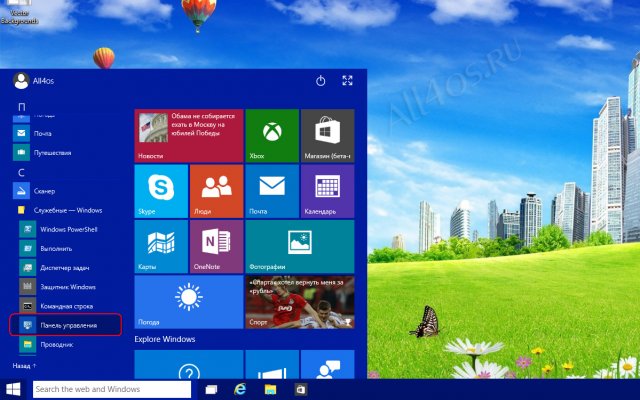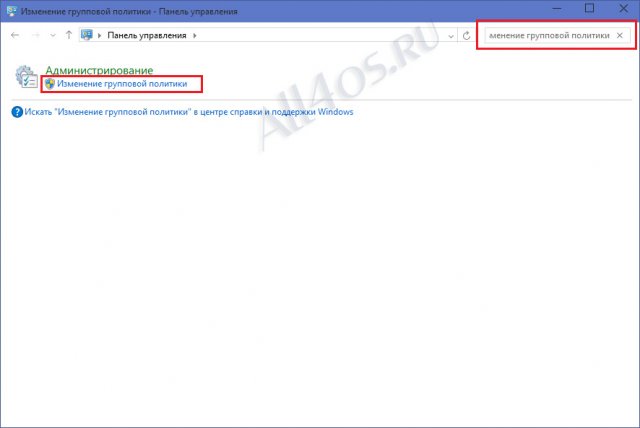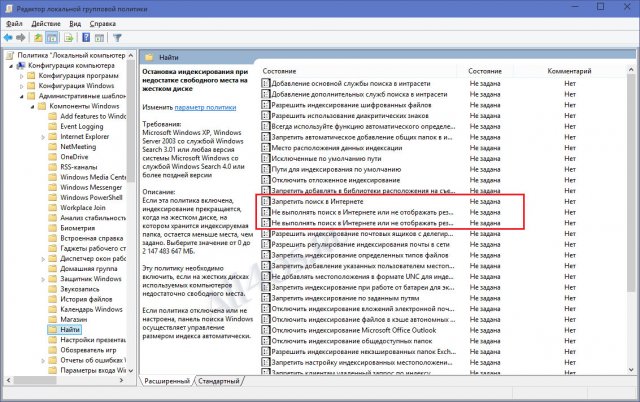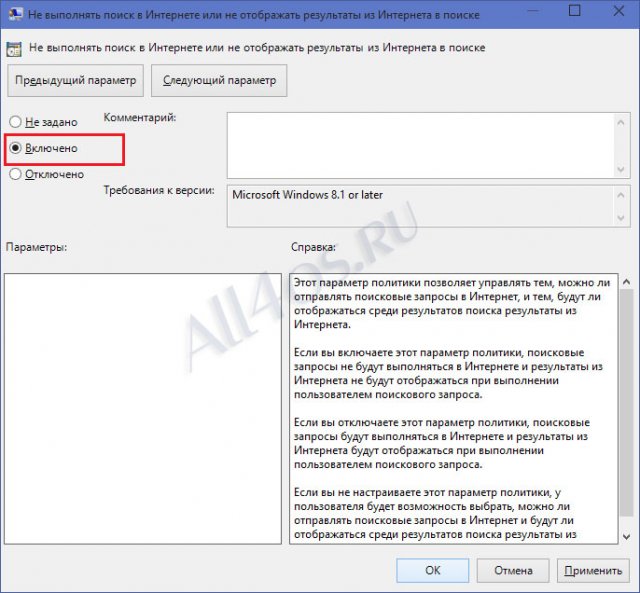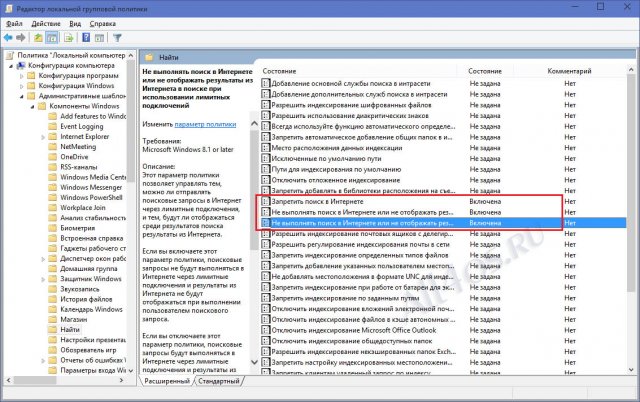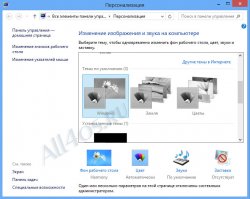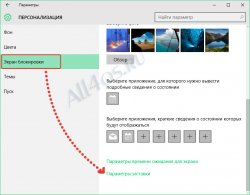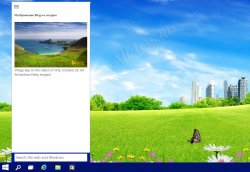Другие ОС
 Windows Vista Windows Vista |
 Windows Server 2003 Windows Server 2003 |
 Windows Server 2008 Windows Server 2008 |
 Mac OS X Mac OS X |
 FreeBSD FreeBSD |
Опрос
Как вы относитесь к переходу на Windows 10?

Популярные темы
Android, FreeBSD, Google, Linux, Mac OS X, Microsoft, Win Server 2003, Win Server 2008, Windows 10, Windows 7, Windows 8, Windows 9, Windows Vista, Windows XP, Безопасность, Видео, Видео обои, Гаджеты, Драйвера, Железо, Интерфейс, Мобильные ОС, Новости, Обзоры, Обои, Оптимизация, Оформление, Приложения для Android, Приложения для Windows 8, Программы для Windows 10, Рабочий стол, Реестр, Секреты, Система, Скриншоты, Советы, Софт, Темы, Темы для Windows 10, Уязвимости
Показать все теги
Показать все теги
Как удалить / отключить веб-поиск в Windows 10
Windows 10 | Разместил: Cesar, 2015-02-11 |  29432 29432  3 3  |
Время не стоит на месте и Microsoft продолжает совершенствовать собственную поисковую систему Bing. На этот раз разработчики ОС внедрили новую панель поиска в Windows 10, она сочетает в себе локальный поиск и поиск в Интернете. В нашей прошлой статье мы уже выяснили, как полностью отключить строку поиска в Windows 10. Однако, некоторым пользователям наверняка хотелось бы оставить исключительно локальный поиск, чтобы не отвлекаться на выдаваемые результаты из сети, к тому же еще и с непривычного поисковика.
Существует простой способ отключения так называемого веб-поиска или попросту поиска по интернету. Для этого необходимо открыть Панель управления:
В верхнем правом углу окна, в форме поиска наберите «Изменение групповой политики», далее кликаем по нужному результату, который совпадает с начальным запросом:
В открывшемся Редакторе локальной групповой политики, в левой части окна выберите следующий путь: Конфигурация компьютера -> Административные шаблоны -> Компоненты Windows -> Найти. Теперь в правой части окна необходимо найти три нужных нам пункта, которые отвечают за поиск в интернете, это «Запретить поиск в Интернете» и «Не выполнять поиск в Интернете…»:
Далее необходимо включить данные запреты. Двойным кликом мышки вызываем окно настроек и устанавливаем условие «Включено»:
Еще раз убеждаемся, что изменения внесены:
Перезагружаем компьютер и пользуемся новой операционной системой в свое удовольствие.
Существует простой способ отключения так называемого веб-поиска или попросту поиска по интернету. Для этого необходимо открыть Панель управления:
В верхнем правом углу окна, в форме поиска наберите «Изменение групповой политики», далее кликаем по нужному результату, который совпадает с начальным запросом:
В открывшемся Редакторе локальной групповой политики, в левой части окна выберите следующий путь: Конфигурация компьютера -> Административные шаблоны -> Компоненты Windows -> Найти. Теперь в правой части окна необходимо найти три нужных нам пункта, которые отвечают за поиск в интернете, это «Запретить поиск в Интернете» и «Не выполнять поиск в Интернете…»:
Далее необходимо включить данные запреты. Двойным кликом мышки вызываем окно настроек и устанавливаем условие «Включено»:
Еще раз убеждаемся, что изменения внесены:
Перезагружаем компьютер и пользуемся новой операционной системой в свое удовольствие.
| Рейтинг: |
|
Поделиться с друзьями: |
-
Другие материалы схожей тематики:
 Комментарии к статье (От своего имени Вконтакте или как пользователь All4os.ru)
Комментарии к статье (От своего имени Вконтакте или как пользователь All4os.ru)